CAD里如何添加能导入PS的虚拟打印机(EPS文件)
1、打开CAD软件,点击文件

2、下拉栏找到“绘图仪管理器”或“打印机管理器”,并打开(不同版本叫法不一)

3、进入“添加绘图仪向导”
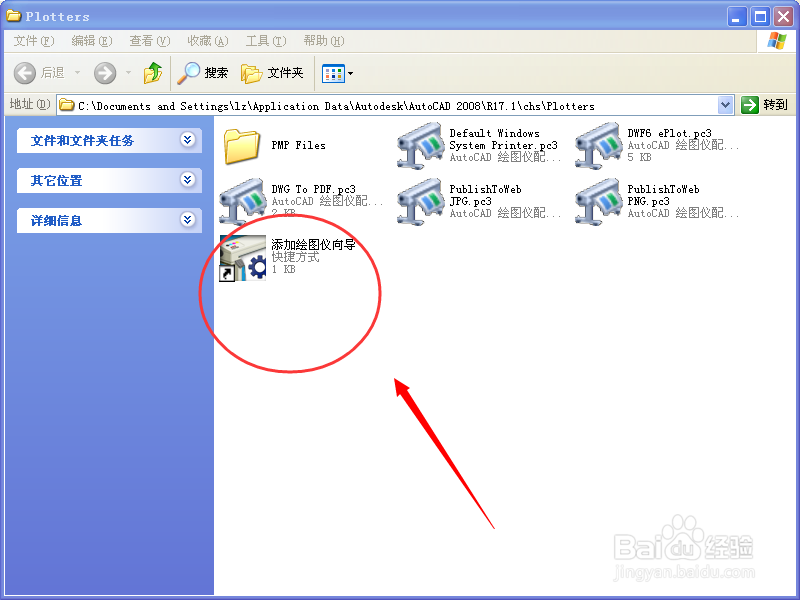
4、连续点击两个“下一步”,进入“绘图仪型号”设置页面,选择下图圈中部分,型号可任选其一,一般选第一个,postscript level 1.pc3

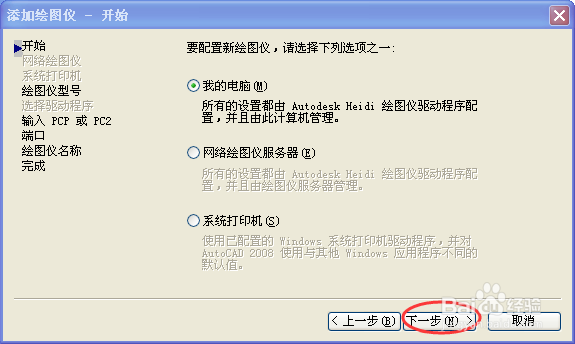
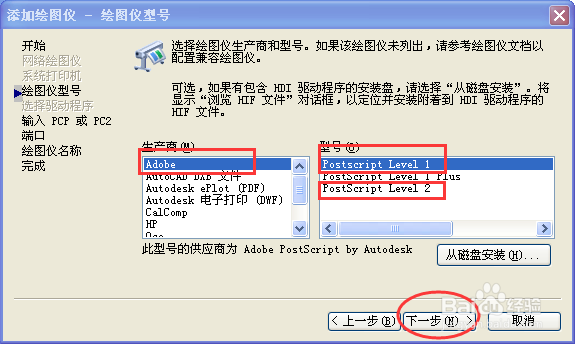
5、再来连续下一步,可自由更改绘图仪名称,完成界面还可进入“编辑绘图仪设置”进行设置,一般默认,以后若要更改可在打印设置里更改
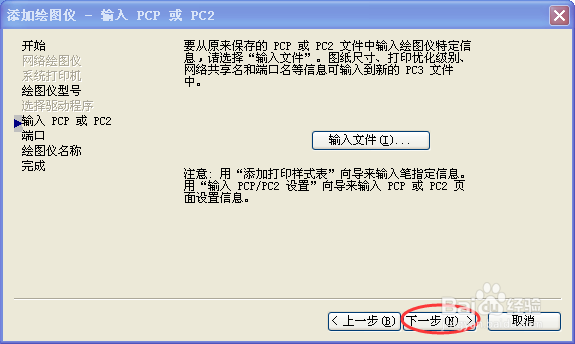
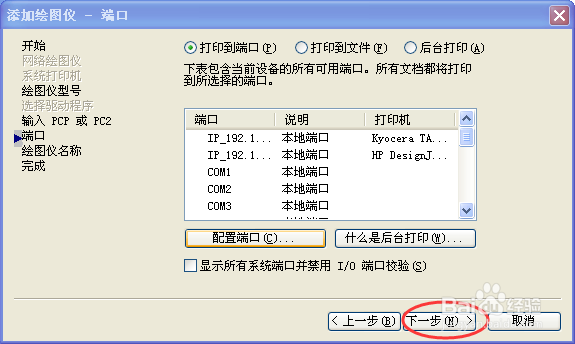

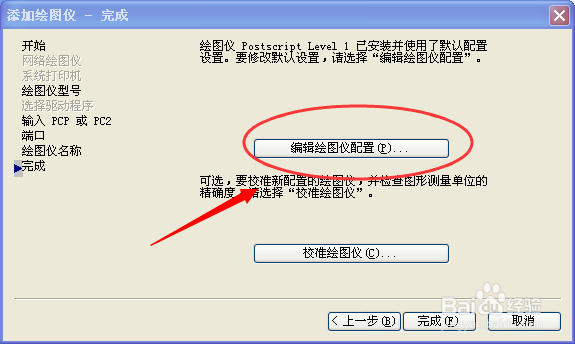
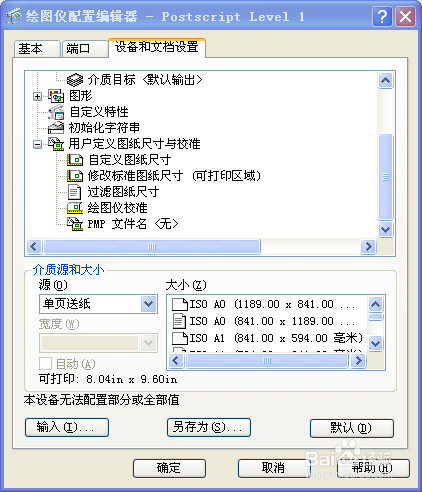
6、这时就可以在绘图仪管理器中看到新添加的虚拟打印机了

7、这时,返回CAD,进入打印

8、在打印机或绘图仪设置中选中新添加的打印机,注意勾选“打印到文件”
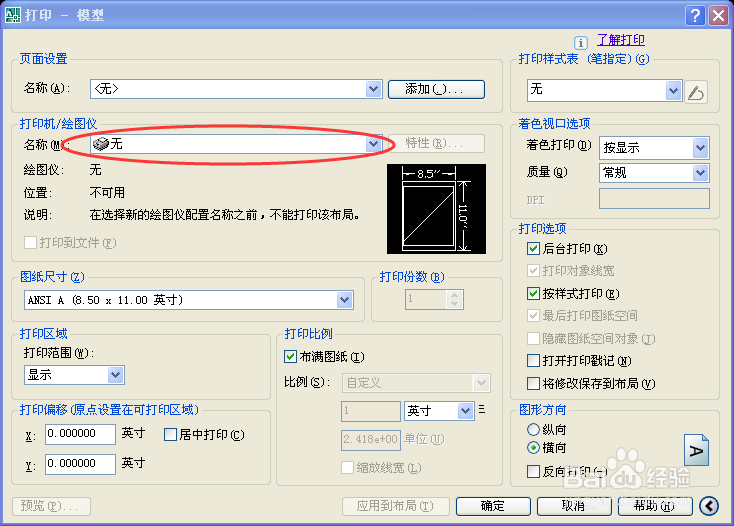
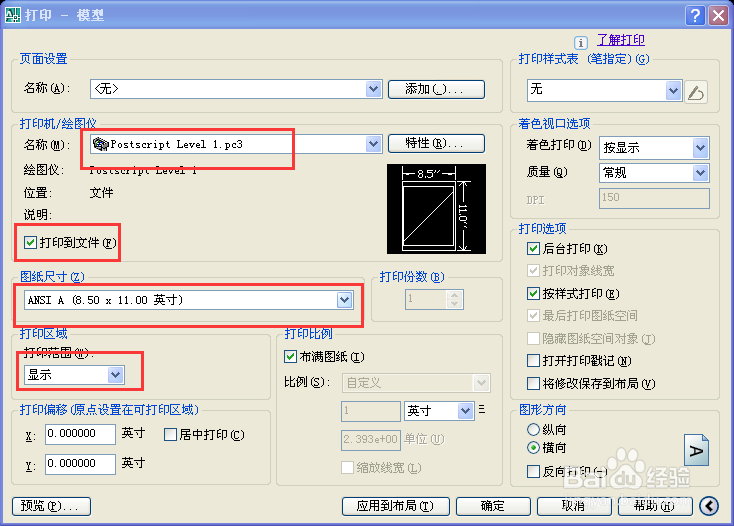
9、打印范围处"显示"改为"窗口"
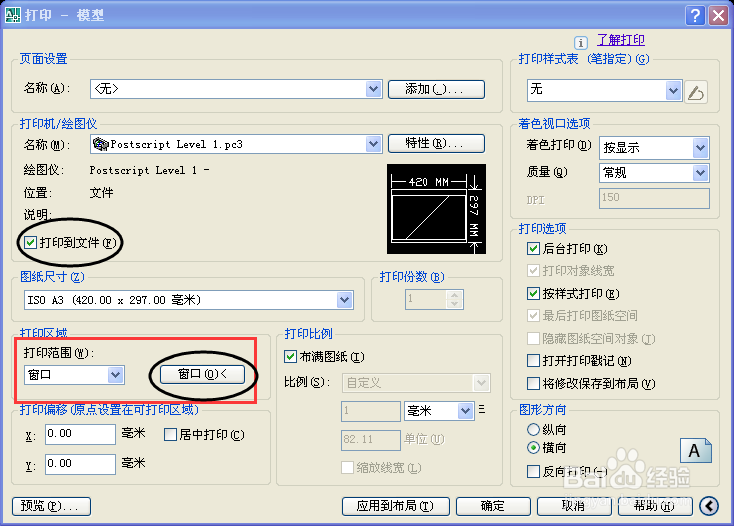
10、点击“窗口”,选中CAD中所要出图的范围,并预览
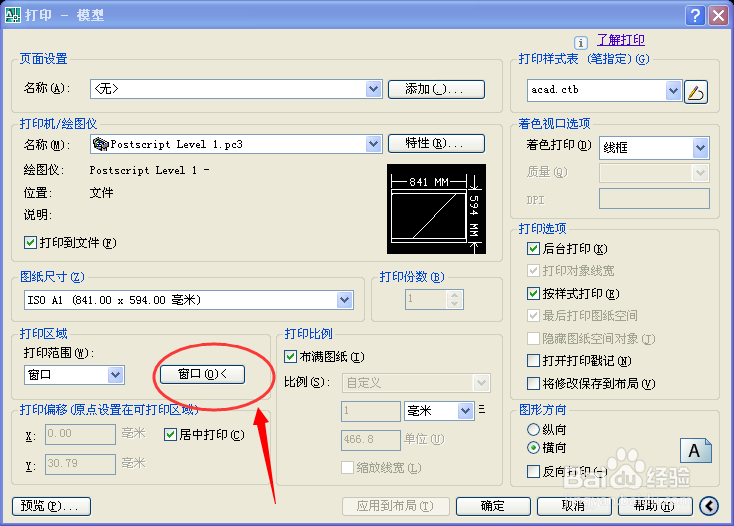


11、如果可以,点击确定,进入保存界面,保存电脑某一位置后就可以用PS打开它了。

